Tutorial mengganti icon status bar Android no root - Halo kawan-kawan Umahdroid. Kali ini kita akan bagikan sebuah trik sederhanya untuk merubah ikon baterai, sinyal, bluetooth, wifi, dsb yang ada pada status bar Asus Zenfone dan semua Android kalian tanpa root.
Ya, serius tanpa root!. Biasanya penggantian ini memerlukan akses root, untuk push icon dan menggantinya manual. Ada juga metode lain seperti menggunakan modul Xposed, Ex-Themer, Van Baterai, dan lain sebagainya dimana kalian bisa jumpai di berbagai blog tutorial modding Android.
Ya, serius tanpa root!. Biasanya penggantian ini memerlukan akses root, untuk push icon dan menggantinya manual. Ada juga metode lain seperti menggunakan modul Xposed, Ex-Themer, Van Baterai, dan lain sebagainya dimana kalian bisa jumpai di berbagai blog tutorial modding Android.
Namun metode yang kita sebutkan diatas mengharuskan pengguna memiliki akses tertinggi dalam sistem operasi Unix dan UnixLike sepeti GNU/Linux.
Yah, semoga tutorial ini bisa jadi solusi untuk kalian yang sedang berhasrat mengganti ikon status bar Android tanpa rooting terlebih dahulu.
Baik, penasaran bagaimana hasilnya?. Berikut beberapa screenshotnya :
Bagaimana?. Keren bukan?.
Ikon memang kecil, dan terlihat sepele, tapi tetap saja, bagi para penggila kostumisasi sistem operasi berlogo robot hijau ini terus mencari jalan bagaimana mempercantik tampilan ponselnya agar betah berlama-lama atau bosan dengan tampilan ikon pada Zenfone yang itu-itu saja.
Baca juga :
Ditamba lagi dari awal kemunculan smartphone Asus 4 / 5 / 6, Zenfone 2, bahkan sampai dengan seri Zenfone 3 yang terbaru, ikon status bar terlihat kurang bagus. Ini hanya hanya masalah selera saja sih.
Persiapan
Untuk tahap pertama tidak ada persiapan khusus. Kalian hanya membutuhkan sebuah smartphone Android, koneksi internet untuk mendonlot bahan, dan pastikan sudah mengaktifkan Unknow Sources supaya bisa install apk di Androi kalian.
Caranya mudah sekali, tinggal :
- Buka menu Settings
- Masuk ke Security
- Enable Unknown Sources
Sudah?. Mari kita lanjutkan ke tahap selanjutnya!
Merubah Icon Sinyal, Wifi, Baterai menjadi Material Design
Setelah semua bahan terkumpul, selanjutnya adalah pengerjaan atau eksekusi. Oh iya, disini kita akan membut iconnya menjadi material icon khas Google seperti pada perangkat Nexus, Google Pixel, dan semu perangkat dengan ROM bawaan perusahaan yang berbasis di Mountain View, Amerika Serikat tersebut.
Sebagai tambahan, beberapa waktu lalu kita juga sempat berbagi merubah tampilan Android jadi Google Pixel. Nah jadi posting ini bisa dijadikan untuk melengkapi tutorial tersebut.
Step 1 - Donlot Status apk terbaru lewat link yang sudah disediakan
Step 2 - Setelah tersimpan sempurna, selanjutnya install file apk tersebut sepeti menginstall apk pada umumnya. Kembali kita ingatkan, pastikan kalian sudah enable Unknown Source seperti pada langkah persiapan diatas.
Step 3 - Begitu terinstall, buka aplikasi Status tersebut.
Step 4 - Disini kalian perlu mengatur beberapa setting sebelum bisa menggunakannya. Masing-masing adalah Status Service dan Notification Access.
- Status Service digunakan untuk mendeteksi perubahan window / jendela dan memperbarui status bar.
- Notification Access diperlukan agar dapat membaca notifikasi yang masuk ke ponsel kita.
Seperti yang kalian lihat pada screenshot diatas, disini kita perlu memberi ijin aplikasi Android Status agar bisa diterapkan dengan memilih Grant Access.
Step 5 - Pada langkah pertama, kalian akan diarahkan ke pengaturan aksesbilitas. Tingga aktifkan saja Status Service nya.
Step 6 - Tekan tombol kembali lalu tap tombol Continue untuk melanjutkan ke tahap kedua.
Step 7 - Di tahap kedua tidak jauh berbeda, tinggal ikuti saja dengan cara yang kurang lebih sama seperti nomor 6, lakukanlah pada tahap kedua.
Jika semua sudah tersetel, selanjutnya tap saja pada tombol Finish.
Step 8 - Sekarang aktifkan Status dengan men toggle tombol yang ada di bagian pojok kanan atas.
Taraaaa.. Sekarang status bar smartphone Android kalian sudah berubah menjadi ikon bergaya material design khas Google.
Nah untuk selebihnya soal kostumisasi dan setelan lain silahkan disesuaikan sesuaikan saja dengan kebutuhan dan keinginan kalian.
Bagaimana tutorial mengubah ikon baterai, sinyal, bluetooth, WiFi, dll di Android tanpa rooting diatas? Praktis sekali bukan?. Jika ada yang ditanyakan silahkan sampaikan lewat komentar dibawah. Jangan lupa share cara ini dan follow akun Umahdroid. Semoga bermanfaat dan berkah!!





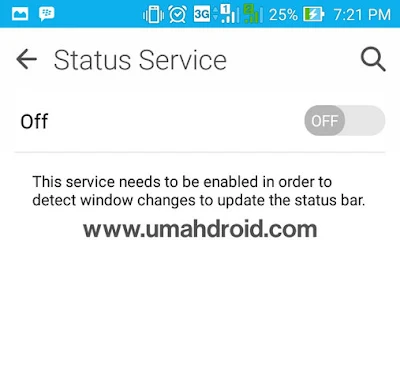
30 komentar
Gk di sebut sih nma app nya apa....
masalah nya lock google frp minta masukin akun n password lama. saya nggak tau karna saya beli hp nya second.
tolong bantuin trik nya mas bro thx :)
- Reset dulu biar ada setting konfigurasi awal seperti biasa sampe nanti ada aktifasi menggunakan akun Google
- Sambungkan device ke Wifi saat di halaman Wifi
- Next saja terus sampai tahap pengisian email
- Saat mengisi, tap pada menu keyboard (icon titik tiga) terus pilih Bagikan lalu pilih Gmail
- Nanti akan ada halaman Selamat darang di Gmail, pilih Selesai
- Tap Tambahkan alamat email
- Pilih Pribadi (IMAP/POP)
- Masukan email Yahoo lalu Sign In
- Setelah berhasil pilih saja Agree dan Bawa saya ke Gmail
- Pilih Option yang ada di pojok kanan atas terus tap pada Setelan
- Disini pilih Option terus Kelola Akun
- Tap pada Lanjutkan untuk konfirmasi
- Pada menu Pengaturan, pilih Tampilan terus terapkan Walpaper nanti akan masuk ke tampilan home screen
- Di halaman Daftaran produk Asus bisa dilewati sampai masuk ke Home screen lagi
- Buat kembali akun Google baru
- Sekarang reset lagi
Ane lage kpgn MIUI